Kā noņemt programmatūras pārpalikumus operētājsistēmā Windows?
Literārs Mistrojums / / August 04, 2021
Sludinājumi
Būdami datora lietotāji, mēs visu laiku instalējam un atinstalējam lietojumprogrammas. Turklāt vadības panelis parasti kalpo pēdējam. Lai apietu ar datora veiktspēju saistītas problēmas, iespējams, būs jānoņem arī pagaidu un atlikumu faili, kas piesārņo jūsu disku. Tāpēc tas ir ideāli piemērots programmatūras pārpalikumu noņemšanai uz Windows, tiklīdz atinstalējat programmatūru.
Šodien mums ir līdzi ceļvedis, kā Windows noņemt programmatūras paliekas? Mēs palīdzēsim jums notīrīt ierīci un uzlabot tās veiktspēju.
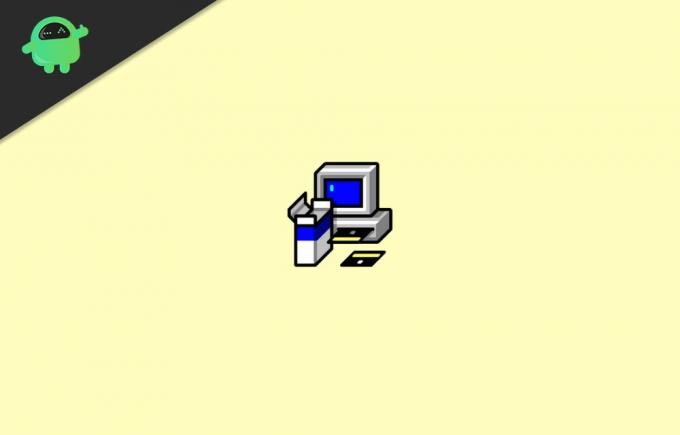
Satura rādītājs
- 1 Kā noņemt programmatūras paliekas operētājsistēmā Windows?
-
2 1. metode: trešās puses programmatūra
- 2.1 Revo atinstalētājs Pro
- 2.2 IObit atinstalētājs
-
3 2. metode: manuāli noņemiet programmatūras atlikumus
- 3.1 1. darbība: izmantojiet vadības paneli, lai atinstalētu programmu
- 3.2 2. darbība. Pārbaudiet AppData mapes un programmu failus
- 3.3 3. solis: mēģiniet iztīrīt Windows reģistru
- 3.4 4. darbība. Izdzēsiet pagaidu failus
- 4 Secinājums
Kā noņemt programmatūras paliekas operētājsistēmā Windows?
Ir dažādas metodes, kā noņemt programmatūras pārpalikumus sistēmā Windows. Pēc tam, kad esat atinstalējis jebkuru programmatūru Windows, tā atstāj atlikumus un pagaidu failus. Šie faili var pārblīvēt un palēnināt jūsu datoru. Tāpēc šeit ir daži veidi, kā jūs varat viegli noņemt šos programmatūras pārpalikumus.
Sludinājumi
1. metode: trešās puses programmatūra
Revo atinstalētājs Pro
Revo Uninstaller Pro ir programmatūra, kas nodrošina visas nepieciešamās iezīmes, novēršot programmatūras paliekas. Atinstalētāja rīks reģistrē visu jūsu sistēmā instalēto.
Papildus iestatījumu izvēlnei un dažādiem attēlojumiem, iespējams, varēsit redzēt visus datus vienā apgabalā. Tajā ietilpst reģistra ieraksti, lietojumprogrammu funkcijas un operatora vietnes saites.
Tas pieņem augsta līmeņa algoritmus, kas ir veikli, labi definēti un efektīvi, meklējot Windows iestatījumu, datu paplašinājumu, draiveru, lietojumprogrammu iestatījumu utt. Jūsu ērtībai tirgū ir pieejama arī šīs lietojumprogrammas pārnēsājama versija.
IObit atinstalētājs
IObit atinstalētājs ir ātrs tīrīšanas līdzeklis jūsu sistēmai, kas nodrošina savu šarmu dažās nevēlamās lietojumprogrammās, Windows lietotnēs utt. Tas nodrošina nekomplicētu atinstalēšanu un automātisko skenēšanu, lai nodrošinātu pilnīgu izslēgšanu.
2. metode: manuāli noņemiet programmatūras atlikumus
Ja iepriekš minētā metode jums nedarbojās, izmēģiniet to manuāli. Šeit mēs sniedzam pilnīgu rokasgrāmatu par to, kā noņemt lietojumprogrammu atlikumus:
Sludinājumi
1. darbība: izmantojiet vadības paneli, lai atinstalētu programmu
- Nospiediet Windows taustiņu un meklējiet Vadības panelis.
- Pēc tam pieskarieties Vadības panelis.
- Pēc tam dodieties uz sadaļu Programmas.
- Nospiediet Programs and Feature options.
- Tagad ritiniet uz leju un mēģiniet uzzināt programmu, kuru vēlaties atinstalēt.

- Pēc tam pieskarieties Atinstalēt un pagaidiet, līdz atinstalēšanas process ir pabeigts.
2. darbība. Pārbaudiet AppData mapes un programmu failus
- Nospiediet taustiņu Windows + S.
- Meklēšanas lodziņa tipā% programfiles%.
- Tūlīt tiks atvērta mape Program Catalogs.
- Ja ir kāda mape ar nosaukumu atinstalēta programmatūra, pēc tam to izdzēsiet.

- Tagad atkal meklēšanas lodziņa ierakstā% appdata%. Pēc tam tiks atvērta mape AppData.
- Atkal, ja atrodat mapi ar atinstalētu programmatūru, pēc tam to izdzēsiet.
3. solis: mēģiniet iztīrīt Windows reģistru
Esiet ļoti piesardzīgs, mainot reģistru, jo pietiek ar vienu nepareizu soli, lai izprovocētu datoru no kontroles. Tādēļ mēs ļoti iesakām izmantot noteiktu reģistra uzraudzības utilītu.
Nospiediet Windows taustiņu + R taustiņu un ierakstiet Regedit. Tiks atvērts reģistra redaktors.

Ierakstiet zemāk norādītās atslēgas pa vienai
Sludinājumi
HKEY_CURRENT_USER \ programmatūra
HKEY_LOCAL_MACHINE \ PROGRAMMATŪRA
HKEY_USERS \ .DEFAULT \ Programmatūra
Nospiediet CTRL + F lai meklētu tikko atinstalētās programmas atslēgu.
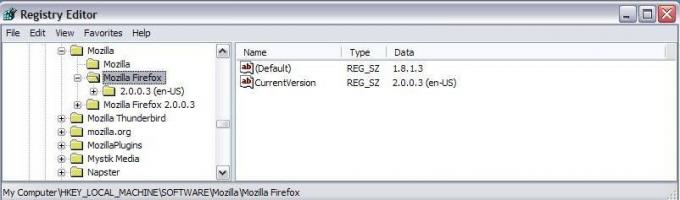
4. darbība. Izdzēsiet pagaidu failus
- Nospiediet Windows logotipa taustiņu + S taustiņu.
- Meklēšanas lodziņā ierakstiet “% temp%” un pēc tam nospiediet ievadīšanas pogu un izdzēsiet visu.
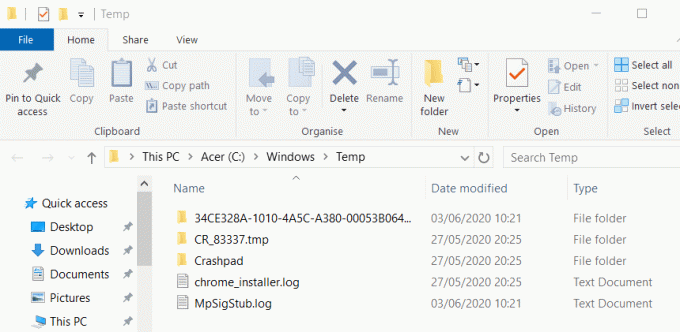
- Pēc tam meklēšanas lodziņā ierakstiet “temp” un izdzēsiet visu arī no šīs mapes.
- Tas ir viss, tagad jūsu datorā nepaliks dzēstas programmatūras pēdas

Secinājums
Ja regulāri instalējat un atinstalējat dažādas programmatūras, mēs iesakām izmēģināt jebkuru atinstalēšanas programmatūru. Tādā veidā jūs varat ietaupīt savu dārgo laiku un turpināt strādāt ar savu produktivitāti. Tomēr, ja vēlaties noņemt programmatūras atlikumus tikai ierobežotam skaitam programmu, to varat izdarīt manuāli.
Manuālā metode ir nedaudz sarežģīta, taču, kad jūs to nokārtosiet, tā jums izklausīsies vienkārši. Ja, sekojot ceļvedim, rodas kādas problēmas, noteikti komentējiet tālāk. Es ar prieku jums palīdzēsim.
Redaktora izvēle:
- Windows 10 saglabā noklusējuma pārlūka maiņu, kā to novērst?
- Kā novērst neizdevās pārsūtīt kļūdas kodu 1231
- Labot Windows ir atkopts no negaidītas izslēgšanas kļūdas
- Kā novērst nesaskaņas mikrofonu, kas nedarbojas
- Apturiet Microsoft Teams palaišanu startēšanas laikā
- Kā novērst Bluetooth aizkavi sistēmā Windows 10
Rahuls ir datorzinātņu students, kurš ir ļoti ieinteresēts tehnoloģiju un kriptovalūtu tēmu jomā. Lielāko daļu laika viņš pavada vai nu rakstot, vai klausoties mūziku, vai ceļojot pa neredzētām vietām. Viņš uzskata, ka šokolāde ir visu viņa problēmu risinājums. Dzīve notiek, un kafija palīdz.

![Kā instalēt Stock ROM uz PCD 509 Plus [Firmware Flash File / Unbrick]](/f/da86163addcbe9818ddc3e26f22e8a7d.jpg?width=288&height=384)

